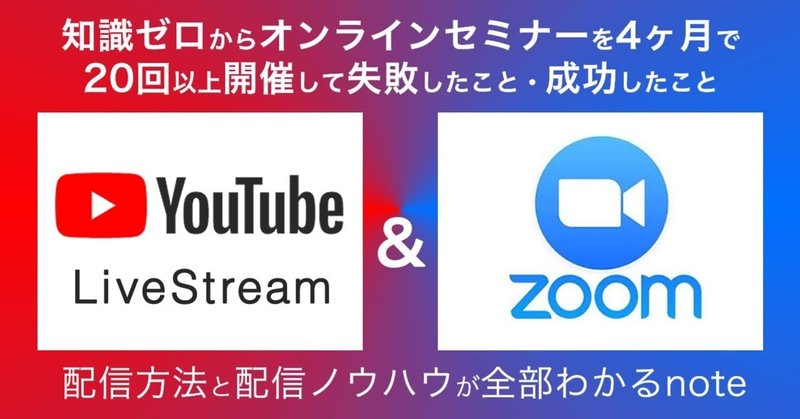
知識ゼロからYouTubeとZoomでオンラインセミナー(ウェビナー)をライブ配信する方法。離れた複数地点からの配信も可能。
※有料にしていますが、カメラ・マイクに関してのおすすめ機材の話は無料で読めます。
※有料部分は、単なる配信方法だけではなく、何度もオンラインセミナーを開催した結果に得られた開催ノウハウと、失敗してしまった際の反省点と改善策をまとめています。
はじめに(前置き)
もうみんなそれぞれにオンライン配信の方法を見つけているだろうし、今さらそんなに需要の無い内容かとも思ったりするんですが、ちょっとモヤッとする困りごとがありまして、、
その心理的な葛藤を解消することをメインの目的として、お恥ずかしながら未熟者の器量の狭さを露呈しながら、オンラインセミナーをコスパ良くライブ配信する方法を有料noteとしてまとめさせていただきました。
費用としてかかるのはZoomの有料プラン月額2000円のみなので、コスパの良い方法で、中小企業から個人事業主まで幅広く使える配信方法です。
この4ヶ月の、自分の仕事の集大成といった感じでもあります。
◆急遽、セミナー配信が必要になって、こんな状況だったりしませんか?
・セミナーをライブ配信で開始することになったけど全然わからない
・オンラインのセミナーが初めて。うまくいくか不安...
・会社でオンラインセミナーをやることになり開催まで時間がない
・なんとなく配信方法は見つけられたけど、もっと良い方法があるかも...
・オンラインセミナーをうまく進めるコツを知りたい
・複数の地点から同時にライブ配信する方法を知りたい
・Zoomのウェビナーでいいのかな?他にも良い方法がある?
何を隠そう、これは過去の僕の状態です。もし、ひとつでも当てはまる同じような状況であれば、このnoteがお役立ていただけるかもしれません。
以前、オンラインセミナーを開始するために調べ回っていた2月に「オンラインセミナーを実施するには、YouTubeライブか?Zoomか?」という記事を書いて、おかげさまで「わかりやすい」と反響をいただきました。
わかりやすい。
— yuina. (@UeYuina) February 26, 2020
コロナの余波。セミナー配信はYoutubeライブか?Zoomか?メリット・デメリットについて調べて最終判断するまでのメモ|稲生達哉 @inoutty5 #note #私の仕事 https://t.co/lmwWwch03H
急にイベントをライブ配信に切り替えることになった!という人が増えてると思うのですが、とはいえ実際何を使って配信しよう…と思っている方も多いのでは(私もその一人でした)。
— 最所 あさみ(asami saisho) (@qzqrnl) February 26, 2020
このYoutubeライブとZOOMの比較、めちゃわかりやすかったのでぜひ🙋♀️https://t.co/Io2gActDbz
noteで書いたオンライン配信セミナーの方法を探る記事
— 稲生達哉 / futureshop (@inoutty5) March 2, 2020
noteのお題「#リモートオフィス」で先週スキをいちばんもらえたそうな。ありがとうございまーす!少しでもお役に立ててれば、幸いです。
#note #私の仕事 https://t.co/WS6bhoxIqQ pic.twitter.com/U05d4JEH4M
今回はその続編で、3月からオンラインセミナーを開始して、7月まで4ヶ月間、何度もオンラインセミナーを開催してきた結果をまとめた、詳しい配信方法とノウハウの記事です。
◆2/17 オンラインセミナーの配信方法について調査開始
◆2/26 YouTubeを使うべきか?Zoomを使うべきか?noteを公開
◆3/4 初のオンラインセミナーを開催。YouTubeライブのみで配信
3月 オンラインセミナー開催数:3回
◆4月からYouTubeライブとZoomを組み合わせた配信方法に変更
4月 オンラインセミナー開催数:6回
5月 オンラインセミナー開催数:3回
6月 オンラインセミナー開催数:6回
7月 オンラインセミナー開催数:4回
◆合計22回の開催で、のべ2800名以上が参加。
◆7月下旬 上記の開催経験をふまえてnoteを執筆
2月に前回の記事を書いてから、その後の4ヶ月間、コロナウィルスの感染拡大で都市間の移動ができなくなったため、離れた場所にいる司会と講師を接続してセミナー開催をする必要性が出てきました。
そして開催方法を検討した結果「YouTubeライブか?Zoomか?」ではなく、「YouTubeライブとZoomを組み合わせる」という開催形式に着地。
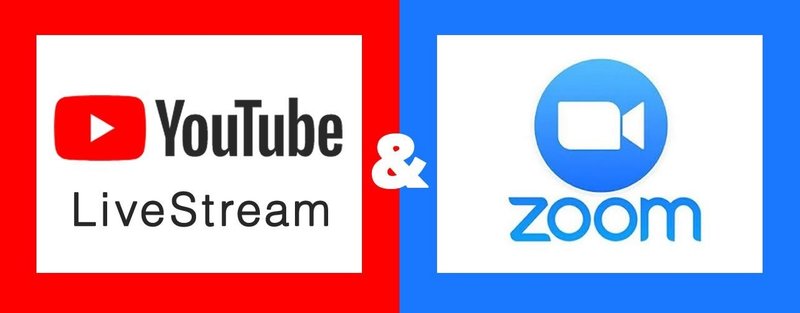
◆この配信方法の良いところ
《離れた多地点から配信可能》
YouTubeライブとZoomを組み合わせたこの配信方法であれば、講師が東京と大阪のように離れた場所にいてもスムーズにオンライン配信ができ、各講師の表情を見せながらスライド資料を表示することも、参加者からのコメントや質問をもらいながらの進行もできます。
上記だけならZoomでもできるんですが、
YouTubeライブを組み合わせると他にもいくつかの良いことが。
《セミナー動画の自動保存》
ZoomとYouTubeライブを組み合わせると、セミナー終了後に、配信した映像がYouTube上に自動的に保存されます。その動画を「非公開」にすることも、アーカイブとして「限定公開」で後日視聴できるようにもできます。
《チャットも時系列で保存される》
録画はZoomでも出来て、YouTubeにアップすることもできますが、Zoomの録画にはチャットが残りません。YouTubeライブはチャット欄も保存されるので、後から視聴するときでも「ライブ配信でチャットが入ったタイミング」でチャットが表示されます。質疑応答などのチャットが文字で確認できてわかりやすかったり、関連URLを貼っている場合はそれも確認できます。
《セミナー動画の再放送》
YouTubeの管理画面には過去のセミナー動画がストックされていくので管理もラクで、同じ内容のセミナーを再放送という形で展開することもできます。同じ内容であれば毎回ライブ配信をせずとも、以前のライブ配信動画を見てもらう形もとれるので便利です。営業にも活用できたりします。
《「いつでも見れます」は「いつまでも見られない」》
ただ、長時間のセミナー動画を『いつでも見れますよ』という状態にしておくと『これ長いし、あとでいいや』と後回しにされて見られない可能性が高くなってしまうので、期間を区切って『限定公開で再放送』という形式であれば集中して視聴していただける可能性が高まると考えています。
《YouTubeチャンネル登録者数が増加》
意外な効果として、YouTubeのチャンネル登録が地味に増えたりしました。セミナー開催が、YouTubeチャンネルの存在を認識していただく機会にもなったようです。YouTubeチャンネルの登録は、メルマガやLINEの登録と同様にタッチポイントを増やすための1つの施策。あなどれません。
《受講者はクリックするだけで視聴開始》
また、受講する側の視点で考えると、Zoomを知らない方・使っていない方でもメールで送られてきたYouTubeのURLをクリックするだけで視聴ができるので、無用な問合せやトラブルは発生しません。(セミナー受講方法の問合せで、弊社サポートダイヤルがパンクすることは絶対に避けたい)
《遅れて参加しても最初から追っかけ再生》
急な仕事が入ってセミナーの開始時間から見ることができない!参加が遅れてしまった!なんてこと、ありますよね? でも、YouTubeライブであれば参加が遅れても《追っかけ再生》で最初から視聴してもらうことができます。これは割と好評なようです。
(ただしリアルタイムとはズレるのでチャットでの質問はしづらい。とはいえ、後から入った質問でも講師は答えられるので、それほど問題はない。)
《人数無制限・人数が増えてもコスト変わらず》
そしてコスト面でも、Zoomは100人以上での開催となると費用が徐々に高くなってしまいますが(Zoomウェビナーは100人までなら月額7,400円、100人以上500人までなら月額20,800円)、
YouTubeライブは人数制限がないので200人でも300人でも、コストが上がりません。なかなかコスパの良い配信方法です。(Zoomのプロプラン[月額2,000円]を利用しています。)
Zoomのウェビナーも良いとは思ったんですが、上記のような理由で、YouTubeライブ&Zoomミーティングの組み合わせで配信しています。
また、仮にZoomウェビナーを使う場合でも、このnoteの後半は「オンラインセミナーを20回以上やってみて気づいた注意事項と活用ノウハウ」なので、その部分はお役立ていただけるんじゃないかと。
◆これ読めば配信できるnoteを書くことにした
オンラインセミナーを開催していると、
・「配信ってどうやるんですか?」と聞かれるし、
・なんだかコロナはぶり返してきて、まだ長引きそうだし、
・これからオンラインセミナーをやり始める人もいそうだし、
ググればいろんな記事は出てくるけど、
まぁいっちょ自分でも書いておくか!ということで、
「配信のための設定方法」から
「配信時の注意事項」。それだけじゃなく、
「何度もセミナーをやってきて気づいたコツ」についても書いて、
「これを読めば、すぐ配信できる!」という教科書的な
noteをまとめることにしました。(腰が重かったなぁ...)

今でも、回を重ねるごとに改善点に気づきがあり、
次の回では修正するということを繰り返しているので、
今後の改善点はnote内で随時アップデートしていきます。
全力で教えてしんぜよう!モードへ
「配信って、どうやるの?」と聞かれるたびに、僕もそんなにできた人間じゃないので、おちょこの裏側ほどの狭ーい心で、
「タダで教えるのもなぁ。けっこう調べ回って時間もかかったしなぁ」と、みみっちいことに思い悩んでいたわけですが、

その解決策を考えていたら「そうだ、有料noteを書けばいいじゃないか」と思い至りました。
有料noteにして対価をいただくようにすれば気持ちもスッキリと「全力で教えてしんぜよう!モード」に突入できます。一度書けば返答には困らなくなるし、受け取る側も詳しく知れるので、両者がうれしい。

というわけで、このnoteで主に得られるのは、
・調べ回る時間をショートカットできる「時短」の価値
・失敗した経験を共有するので「失敗回避できる」価値 です。
有料部分は、3つの章に分かれています。
《第1章:設定編》
・ライブ配信をするためのYouTubeとZoomの設定方法
・ZoomとYouTubeライブを接続したときの意外な挙動に関して
《第2章:運営編》
・失敗しないために知っておいたほうが良い注意事項
・オンラインセミナーを開催するまでに必要な事前準備
・開催当日の流れ、複数の登壇者がいる場合のスタンバイ方法
《第3章:活用編》
・オンラインセミナーを何度もやってきて気づいたノウハウ
・ボーッと聞いている受講者の集中力をグッと高めるワザ3つ
・セミナー後の成果、成約率を高めるための方法
といった内容です。
この4ヶ月間、何度もオンラインセミナーを開催してきましたが、セミナーの進行がスムーズなことはもちろん、セミナー後の成約もしっかり発生しています。
本来、何度もオンラインセミナーを開催してみないと気づかないようなポイントもぎゅーーーーーっと凝縮してお伝えしているので、急遽オンライン配信をやらないといけなくなったけど、何もわからない!という方には、圧倒的な時短でノウハウを掴んでいただけるか思います。
この方法は、Zoomの有料プラン「月額2000円のみ」で実施できる方法で、Zoomウェビナーで「月額7400円」かけるよりもコスパよく運営できるので、個人ビジネスでオンラインセミナーを継続的に実施していきたい方にも向いている方法です。
で、価格に関しては、「飲み代オゴるから教えてよ」と言われて教えたこともあったので、サクッと飲みに行く感じの飲み代2980円にしました。配信方法と配信ノウハウが知りたくて悩んでいる、この内容を必要としている方により多く届けばと思います。
(もともと、このnoteを書く動機は「ちょっと教えてよ」に対してのモヤッと... を解消したいということが大きかったので、返球できるボールを持つことができれば自身の目的は達成ではあります。)
あと、本編に入る前に、これもよく聞かれる
「カメラとマイクは、何を使ってるのか?」について書いておきます。
カメラとマイクについて。おすすめの紹介。
4月に入って、ZoomとYouTubeを組み合わせる配信になってからは、実はMacに付いているカメラとマイクを使っています。Mac付属のカメラ&マイクは、そこそこ良いクオリティなので、まったく問題ナシです。
ご登壇いただく講師の方も、基本的にはPC付属のカメラとマイクを使っていますが、Windowsの場合は画質・音質が良くない場合もあるようで、別途、カメラ・マイクを用意されていることもあります。
オススメのWEBカメラはこれ。ロジクールのやつ。
会社で使ってるのがこれで、フォーカスも自動で合わせてくれて、視野角も広いので2人が映る状態でも十分使えます。画質もいい。
マイクは詳しい方がいろいろ調べた結果Yetiがいいよ、と言っていました。
僕は後述する別のマイクがあったので買ってませんが、このマイクを使ったオンラインセミナーを受講したこともあって、非常に良い音質でした。
でも実は、オンラインセミナーを始めた3月当初は、下記の一眼レフとマイクを使って配信をしていました。
これはYouTuber瀬戸弘司さんも使っているとのことで、なかなかのお値段がしますが、シロウトでもはっきりわかる発色の違いがあって、映像のクオリティは間違いない。ものすご綺麗。
一眼レフカメラは、そのままではWEBカメラとして使えません。「ビデオキャプチャ」と呼ばれる「一眼レフの映像をPCに取り込んでWEBカメラとして使うための変換器」を経由させ、一眼レフとPCをつなぐ必要があります。
ビデオキャプチャに関しては、Amazonで調べると得体の知れないメーカー名の安価なものも売っていたりします。たぶん、それでも使えるんだろうとは思います。しらんけど。
マイクは、これを使っています。
さっきのYetiのマイクはは全方向性・全指向性という
「周りの音を全体的に拾う」マイクですが、
これはいわゆるガンマイクと呼ばれる単一指向性のマイクで
「マイクを向けている方向の音はしっかり拾うけど、他は拾わない」
という狙った対象の音を拾うためのマイクです。
3月の段階ではオフィスの広めの会議室で、これらのカメラ・マイクをセッティングして、後ろにはグリーンバックを置いて背景を抜いて、
さながら撮影スタジオのような態勢でやっていたわけですが、4月に入って在宅勤務にもなり、そこからはそんな態勢ではできないので、Macのカメラとマイクを使うようになりました。Zoomのバーチャル背景も、なかなか精度高いですしね。
というわけで、前置きが長くなりましたが、
さっそくオンラインセミナーの配信について話を進めていきましょう。
流れとしては、
・YouTubeとZoomの《第1章:設定編》
・配信までの流れを説明した《第2章:運用編》
・注意事項やコツを伝える《第3章:活用編》
という展開でお伝えしていきます。
それでは、まずは《第1章:設定編》から。
ここから先は
¥ 2,980
サポートをいただきましたら、深々と心より御礼申し上げます。
